動画編集を手軽に始めたいけれど、「高額なソフトは無理」「登録が面倒」「広告なしで使いたい」と考える方に朗報!💡 今回は、ブラウザだけで動画編集ができるウェブアプリ「ClipJS」を実際に試してみました。
🔗 ClipJS公式サイトはこちら
🔗 GitHubリポジトリはこちら
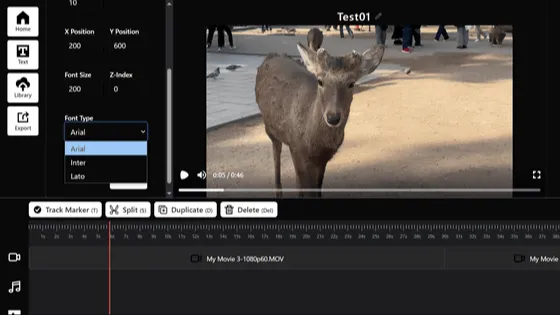
🌟 ClipJSの特徴
- 🆓 完全無料(広告表示なし&登録不要)
- 🖥️ ブラウザ対応(PC/スマホ対応、操作はローカルで完結)
- ⚙️ 基盤技術:ffmpeg.wasm+Next.js+Remotion
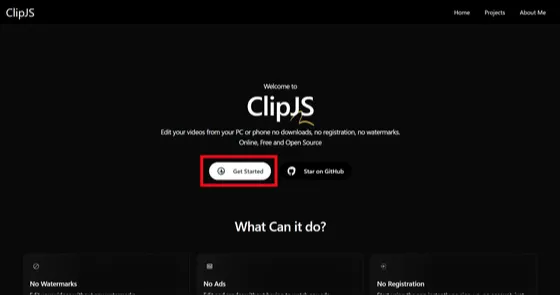
プロジェクトを作成するため、「Add Project」をクリック。
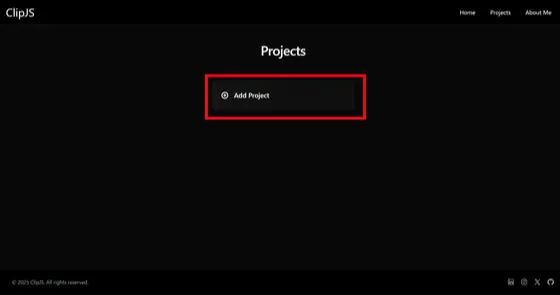
プロジェクト名を入力し、「Create」をクリックします。
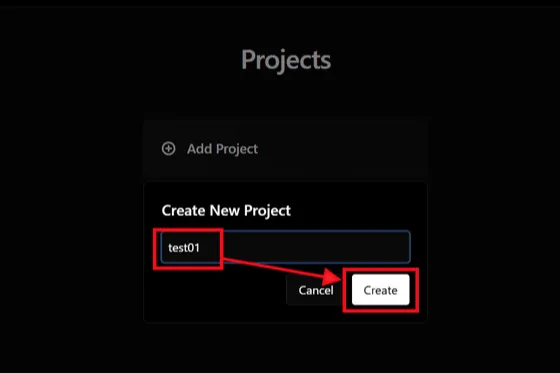
作成されたプロジェクトをクリック。
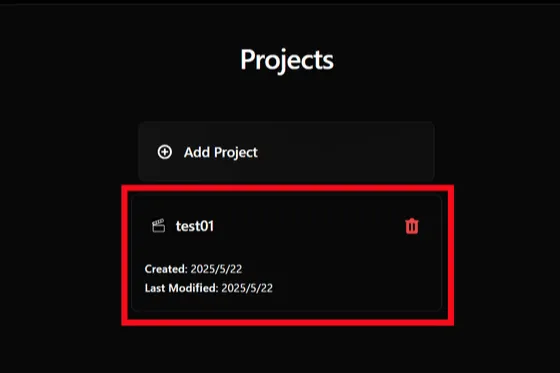
📝 実際に使ってみた!
1️⃣ ClipJSにアクセス
PCのGoogle Chromeで公式サイトにアクセスし、「Get started」をクリック👆。
2️⃣ プロジェクトを作成
「Add Project」をクリック → プロジェクト名を入力 → 「Create」をクリック🆕✨。
3️⃣ UIと動画読み込み
シンプルで広告なしの編集画面が表示🎨。
「Add Media」から動画を選び、ローカルで処理されるのでセキュリティ面も安心🔒。
4️⃣ タイムライン編集
- 🗂️ タイムラインは動画・音楽・画像・テキストの4行構成。
- 🖱️ 動画素材の追加、カット(Split)、複製(Duplicate)、削除(Delete)もOK。
- 🎤 テキスト挿入機能もあり(日本語は文字化け注意⚠️)。
5️⃣ 書き出し(エクスポート)
左上の「Export」から解像度・画質・プロセス速度を選び、「Render」をクリック🎥。
※レンダリングはブラウザ上で実行されるため、PCスペックに依存します⚙️。
(例:46秒の動画を1080p・High画質で出力→約40分かかる💻⌛)
📌 メリットと注意点
✅ メリット
- 完全無料&広告なし
- 簡単な編集(カット・テキスト追加)が可能
- データのアップロード不要(プライバシー安心)
⚠️ 注意点
- 日本語対応は未完(文字化け発生)
- 高度なエフェクトやトランジションは不可
- レンダリング速度が非常に遅い(特にスマホ)
💡 まとめ
「ClipJS」は、サクッと動画編集を始めたい初心者や、ちょっとしたカット編集・字幕追加をしたい方向けのツールです。ただし、レンダリングの遅さや日本語非対応など、現時点では実用性に課題も。これからのアップデートに期待ですね!🔧🚀
💬 皆さんはClipJSを試してみたいですか? コメントで感想を教えてください!👇

